Създаване, промяна или отстраняване на слоеве в AutoCAD

- 3721
- 1149
- Al Breitenberg
Слоеве - често срещано място във всеки повече или по -малко сложен пакет от програми за рисуване или рисуване. Все още могат да се нарисуват различни обекти, но комбинирани в пространството. Например, на различни етажи можете да съхранявате примитиви и размери. Което ви позволява да работите с примитиви, без да се вкопчават рисунката прекалено в момента на детайлите. Самите примитиви също могат да бъдат внимателно разредени на различни етажи, да намалят заедно, да се скрият и да се показват на екрана или разпечатката.

Как да работя със слоеве в програмата AutoCAD.
Когато създава рисунката, той има само един. Можете да направите нови, да премахнете, скрийте, блокирате необходимата сума в менюто на слоевете. Всички операции на субекти се извършват на текущото ниво.
Имайте предвид дали първоначалното ниво може да бъде премахнато или преименувано колко допълнителни допълнителни.
Как да създадете слой в AutoCAD
Създаването в AutoCAD е на слоеве → слоеве → Свойства на слоя). Редакторът с таблицата ще се отвори. Добавяне - Икона с червен залог. Задайте име и свойства. Можете също да добавите през командния ред: слой (слой). Поръчката на слоя винаги е азбучна. Явно е невъзможно да ги пренаредите. Можете да го промените с филтър или чрез назоваване. По -добре по първия начин, тъй като имената са неудобни да се поберат под сортирането.
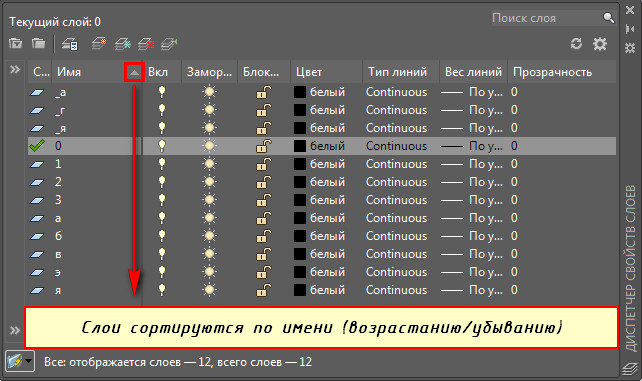
Препоръчва се да се дават смислени имена, така че самият потребителят да разбере значението. Кажете, "размери", "основи", "вътрешна електрическа мрежа" и всеки друг набор от нужда.
- НА./Net. (ON/OFF) - Видим/невидим.
- Блокиране (заключване) - видимо, но само за гледане и на принтера няма да бъде отпечатано.
- Freeze (Freeze) - невидим и само за гледане.
- Цвят (цвят) - Промяна на цвета. По друг начин, цветът на всички обекти.
- Тип и тегло на линиите (Linetype, линейна тежест) - Тип и дебелина на линиите.
- Прозрачност на прозрачността (прозрачност) - прозрачност като процент. Полезността на тази настройка е, че друга е ясно видима от под едно ниво на рисунката. Например, размерите не пречат на геометрията на детайлите. По всяко време можете да премахнете и добавите прозрачност по желание.
- Печат (сюжет) - дали да се отпечата на принтер или друго изходно устройство.
По -рано създадените обекти могат да бъдат прехвърлени в новосъздаден слой, като изберете меню за слоеве и избирате ги. Друг път е разпределението на прехвърлената същност. В неговите параметри поставете желаното ниво. Предишните параметри ще бъдат запазени, ако те принадлежат към самия обект. Изберете го и се обадете на менюто с правилния бутон на мишката. В параметрите конфигурирайте необходимото.
Как да премахнете слоя в AutoCAD и да редактирате
И двете могат да бъдат направени в едно и също ниво редактор. Позволете ми да ви напомня: Слоеве → Свойства на слоя. Премахване - бутон с червен наклонен кръст. Премахване на оригиналните и настоящите забрани. Алтернативен начин през слой.
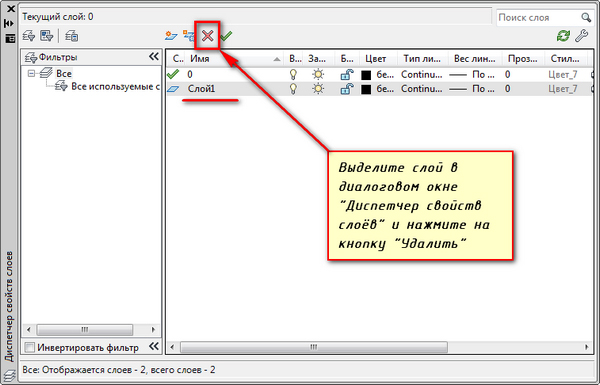
Когато се копира от други чертежи, се създава много информация, превръщайки чертежа в реномиран слон. Това пречи на работата. Забелязва се забавянето на слаб компютър, работното пространство се вкопчава. Неизползваните, празни слоеве се изтриват през файла на менюто → Помощни програми → Изчистете. Използвайте за почистване (прочистване) за ръчен комплект.
Преименуване - Двойно щракване на левия бутон на мишката върху името в редактора на слоевете. Пропуските в името са допустими, но специалните символи обикновено не са. Използвайте букви с номера. Първоначалното ниво не може да бъде преименувано.
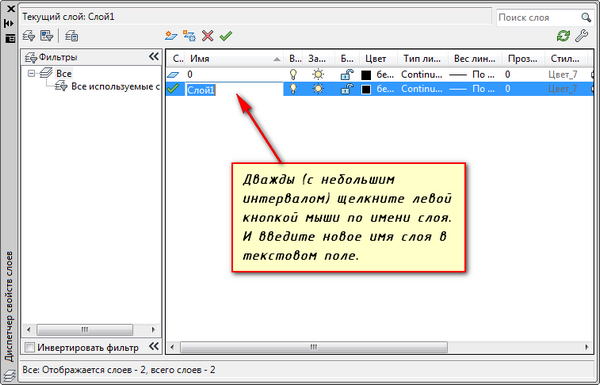
Как да комбинирате няколко основи с обекти? Вие подчертавате този, който трябва да добавите. След това слоевете → комбинират или слой -АТЕР (laymrg) ръчно. Съединението води до премахване на избраното ниво и прехвърляне на съдържанието му в целта.
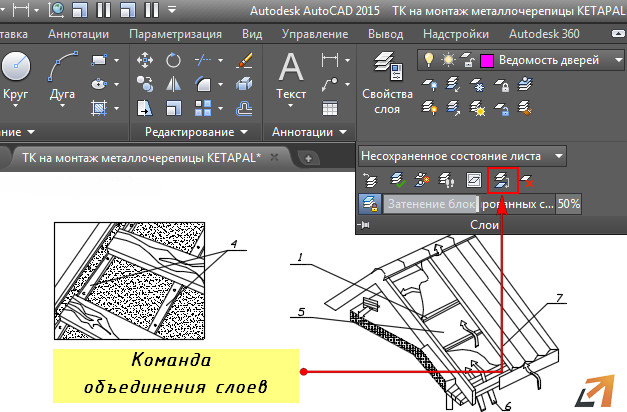
Отделни отбори
AutoCAD позволява групови операции. За да направите това, трябва да отидете в менюто на слоевете. Този път редакторът е ненужен за вас, въпреки че има интересни възможности. Вижте обясненията за иконата. Издърпайте мишката за всяка и изчакайте изскачащи съвети. Ще научите много нови неща.
Например иконата ще ви помогне да ви направи невидимо всичко, с изключение на текущия слой. Удобно е да се концентрират усилията. Можете напълно да включите всички слоеве, да прехвърлите свойствата на нивото от един на друг (копиране), да ги превключвате и много повече.

Копирането на свойства спестява много време, когато трябва да имате нива с близки свойства. Обектите се копират в друг слой от командата copytolayer.
Резултат
Работата със слоеве в AutoCAD е доста проста и изключително полезна. Новият слой е лесен за добавяне на много настройки, улесняващи операцията, или го вземете от съществуващите. Можете да управлявате менюто, можете да командира.
Какво е екип? Краткият текст привлече в командния ред в долната част на екрана. Първоначално те бяха основният инструмент в AutoCAD. Всичко, което може да се направи в менюто, командите изпълняват. Списанието ще ви предостави историята на действията. Тъй.
Командният ред плаши новодошлите. По време на умението обаче да печелите думи по -бързо и по -разбираемо да пътувате в обширно меню. Освен това, в името на текущата мода може произволно да се промени от версия към версия. Екипите са по -консервативни, остават непроменени в продължение на десетилетия. Стабилността в уменията винаги се възползва. По -малко преквалификация на нова версия, вашата работа ще бъде автоматизирана с растежа на уменията.

